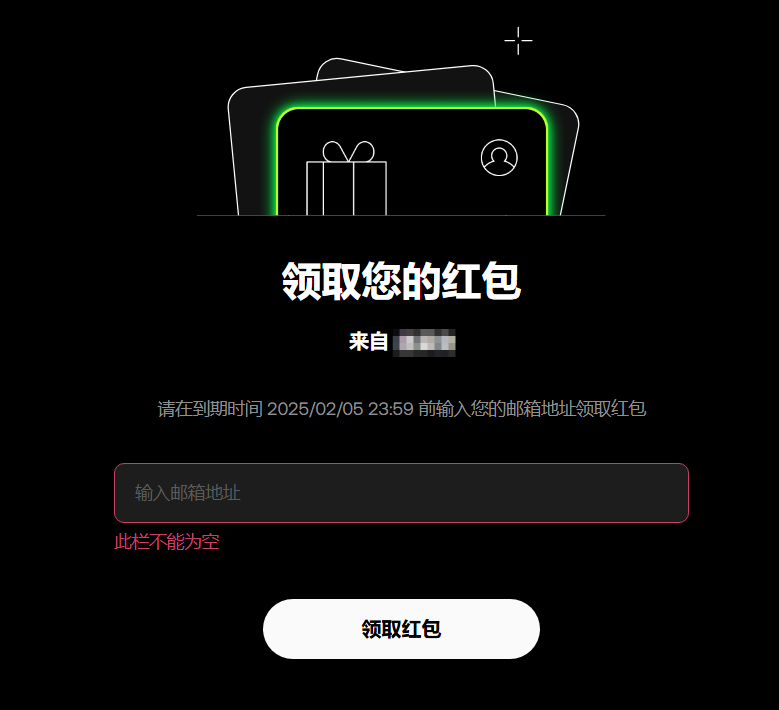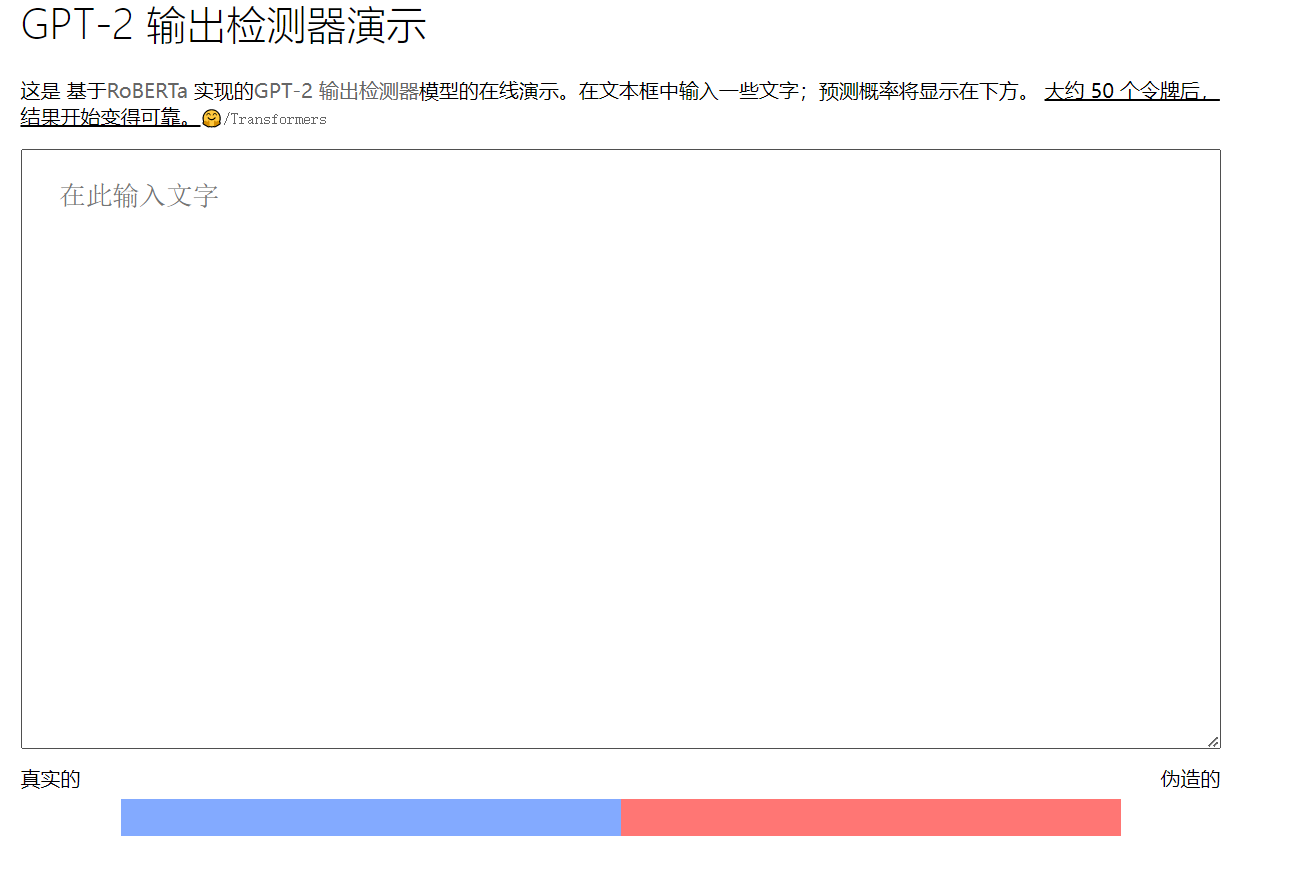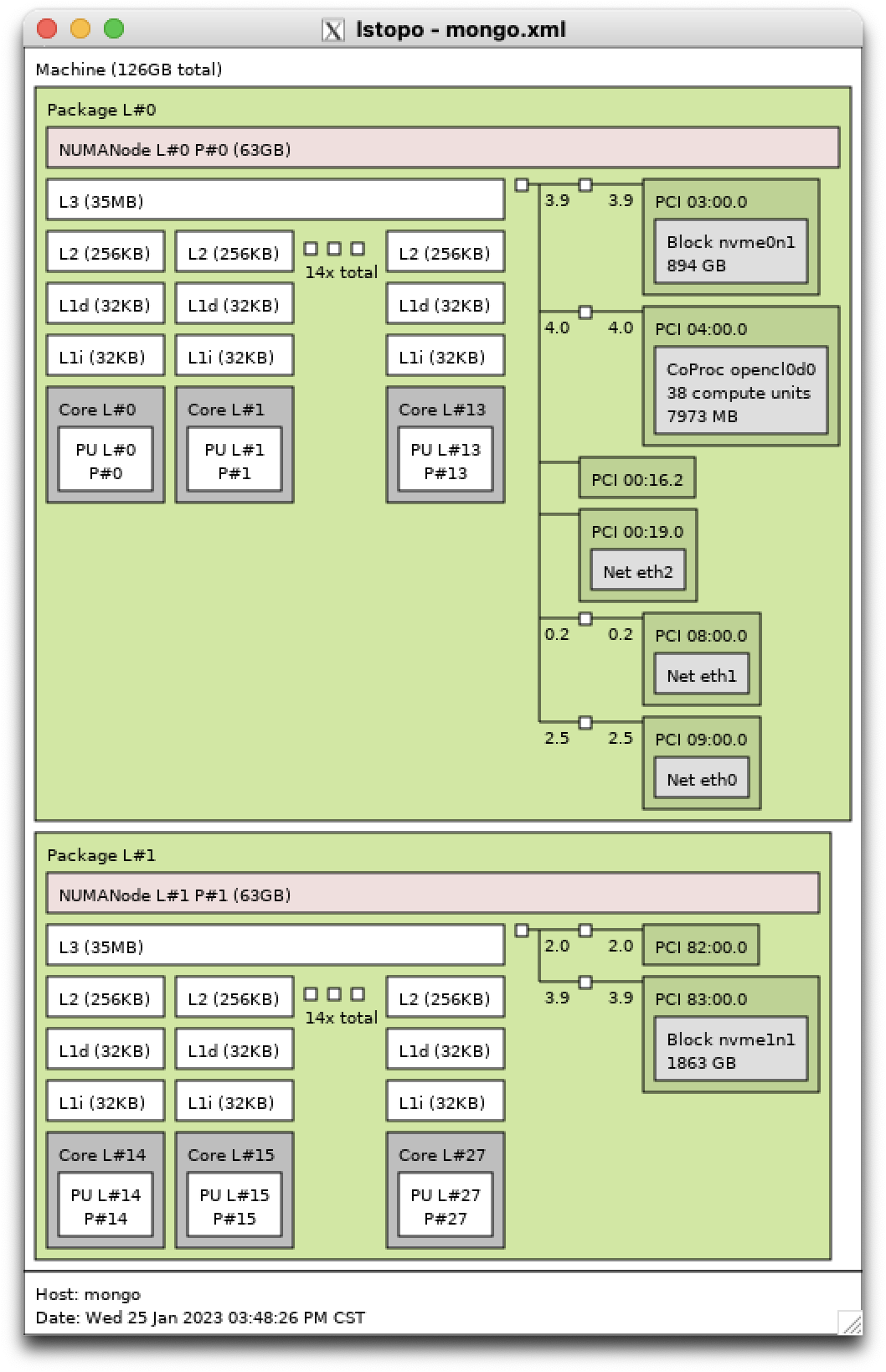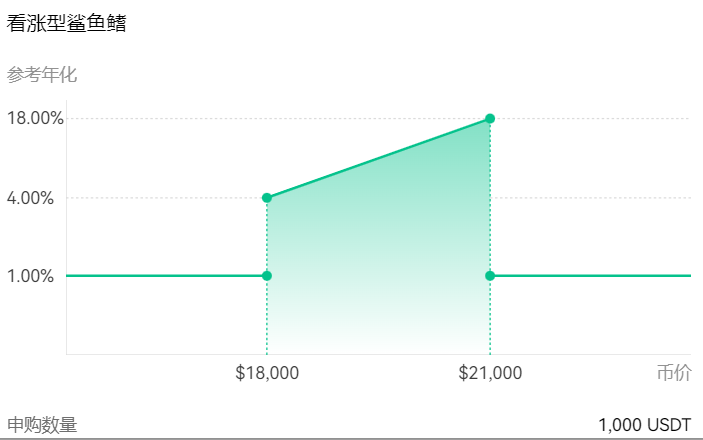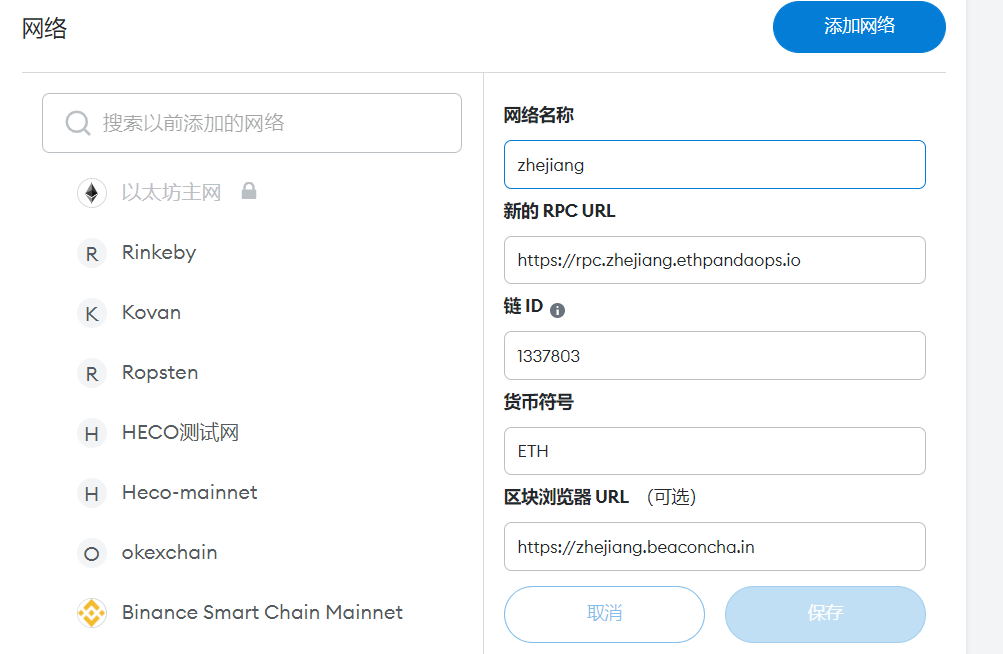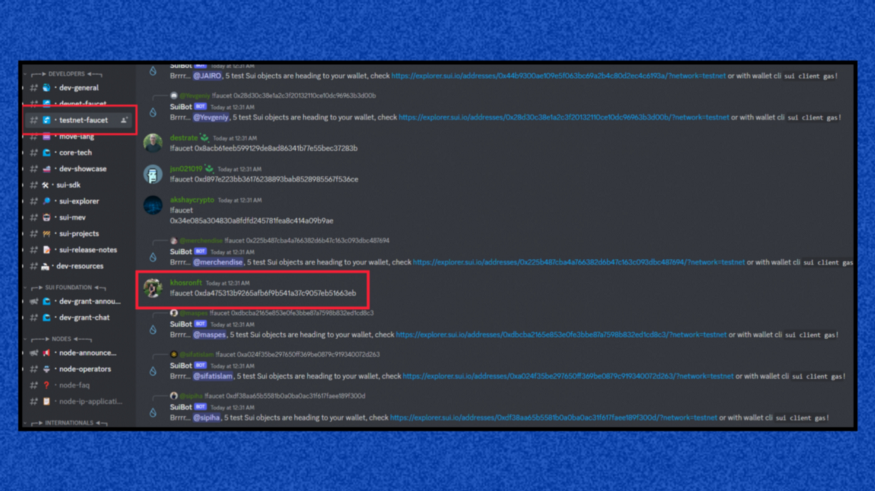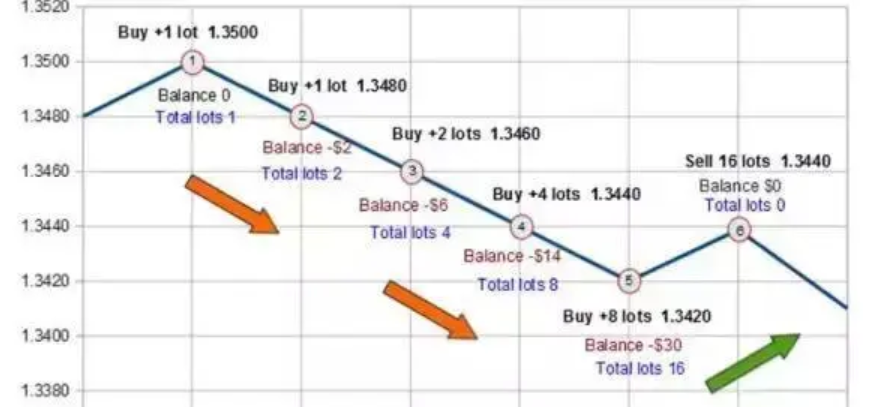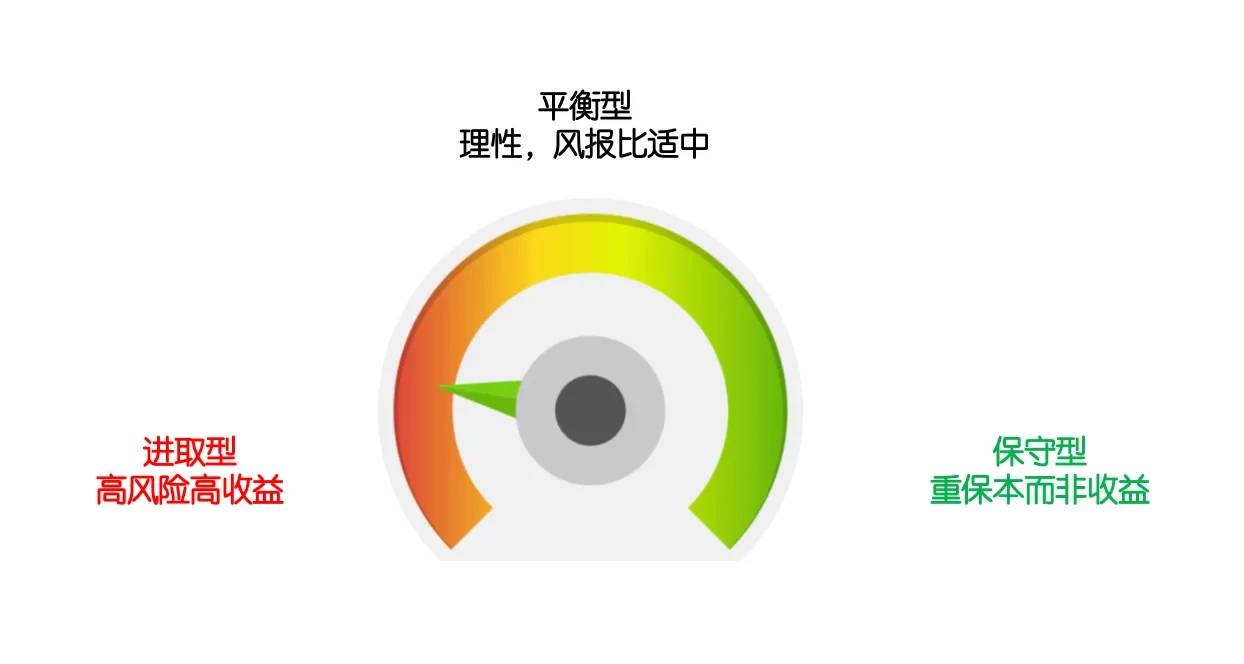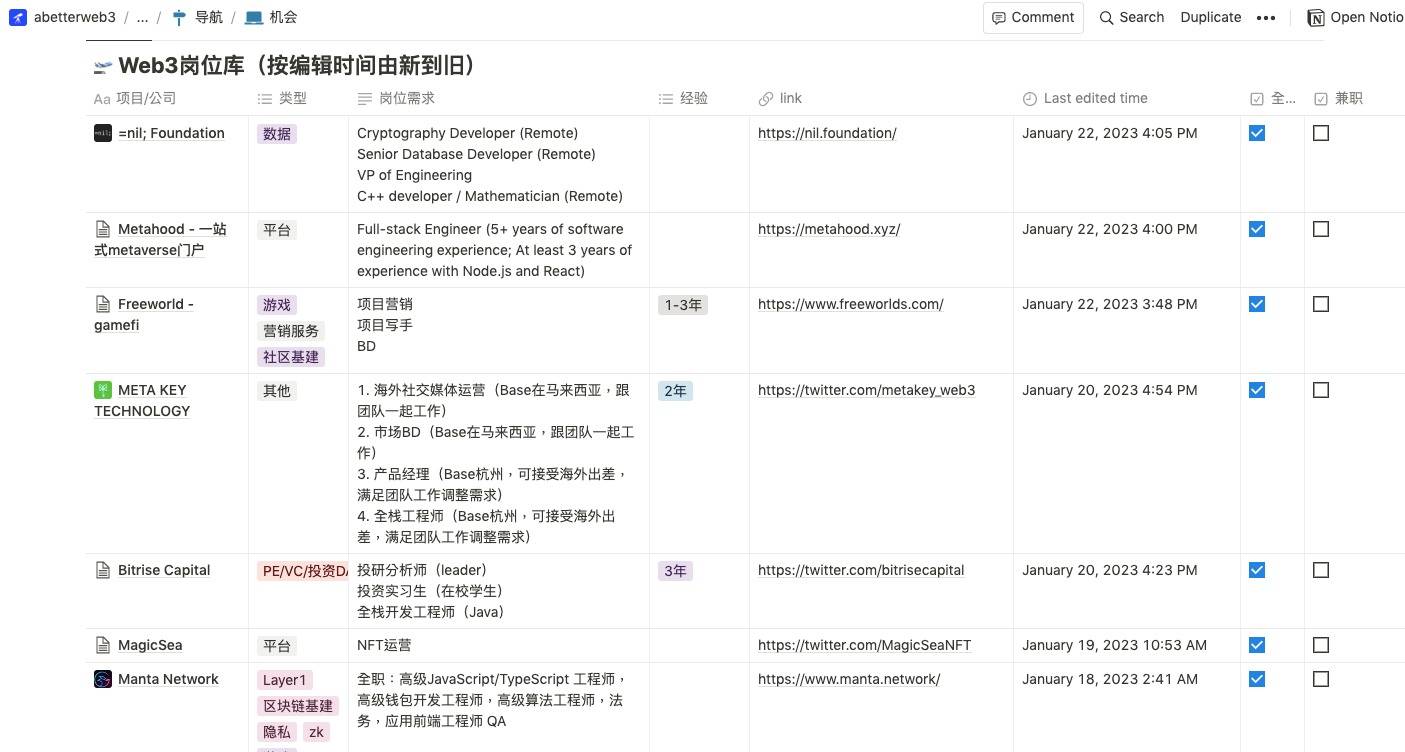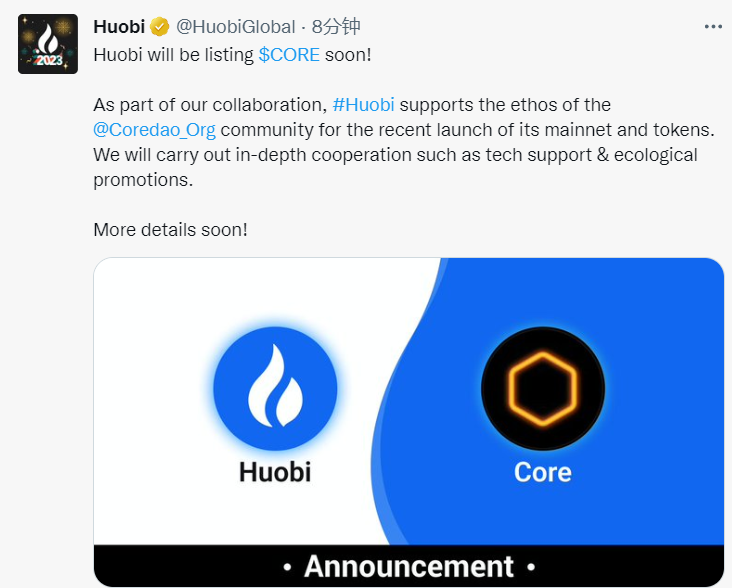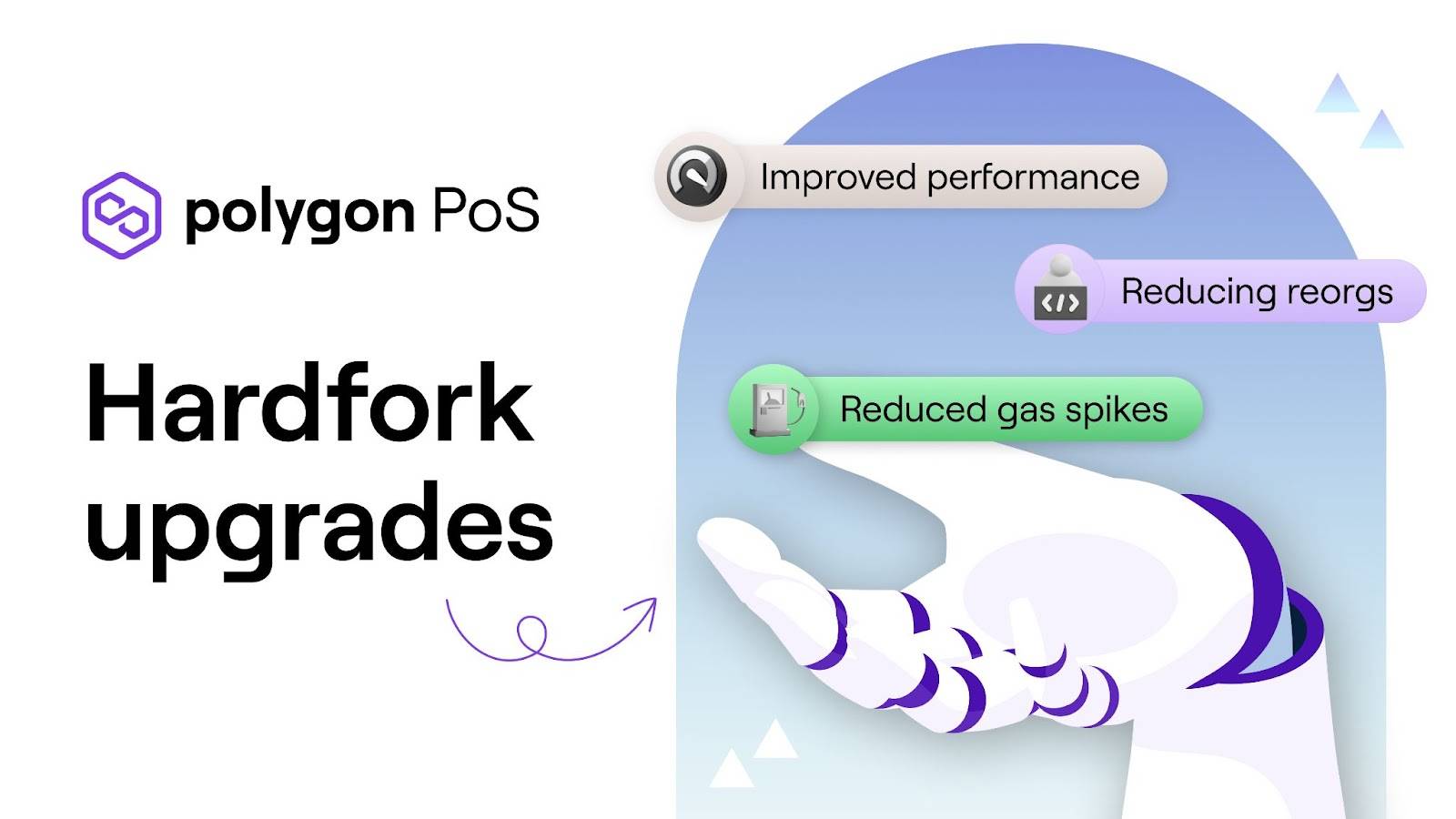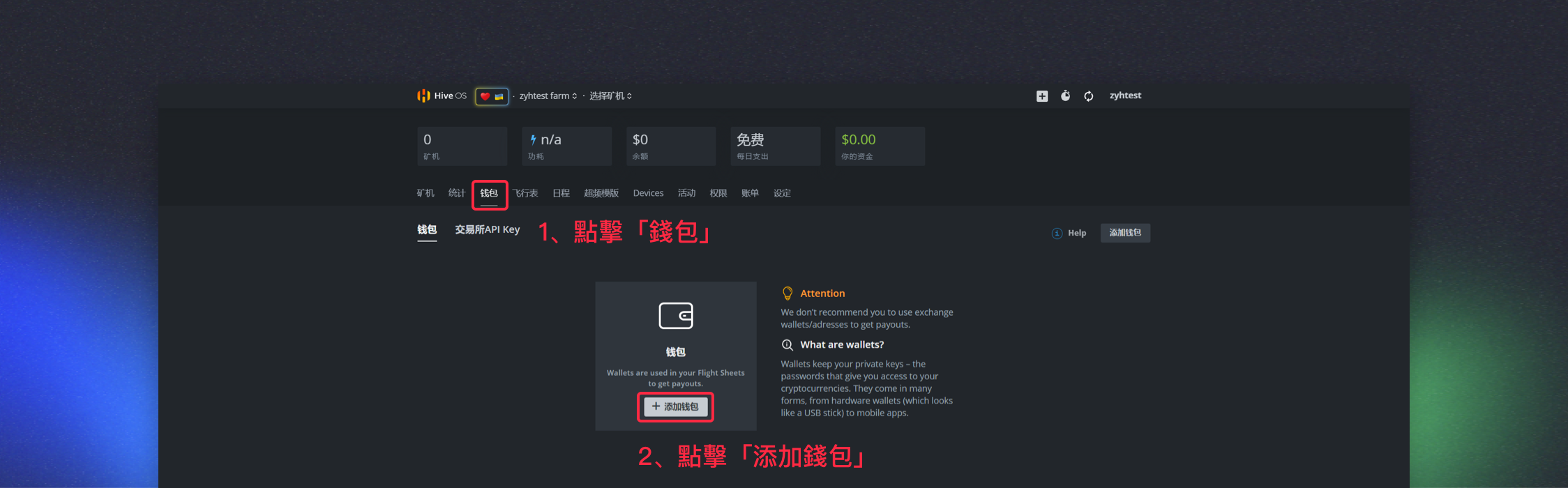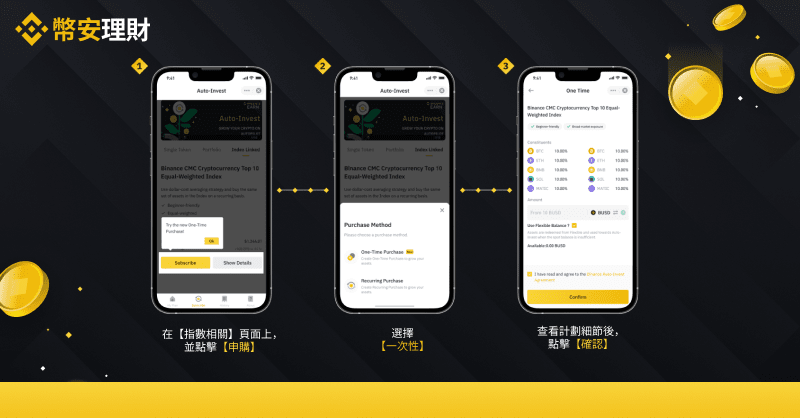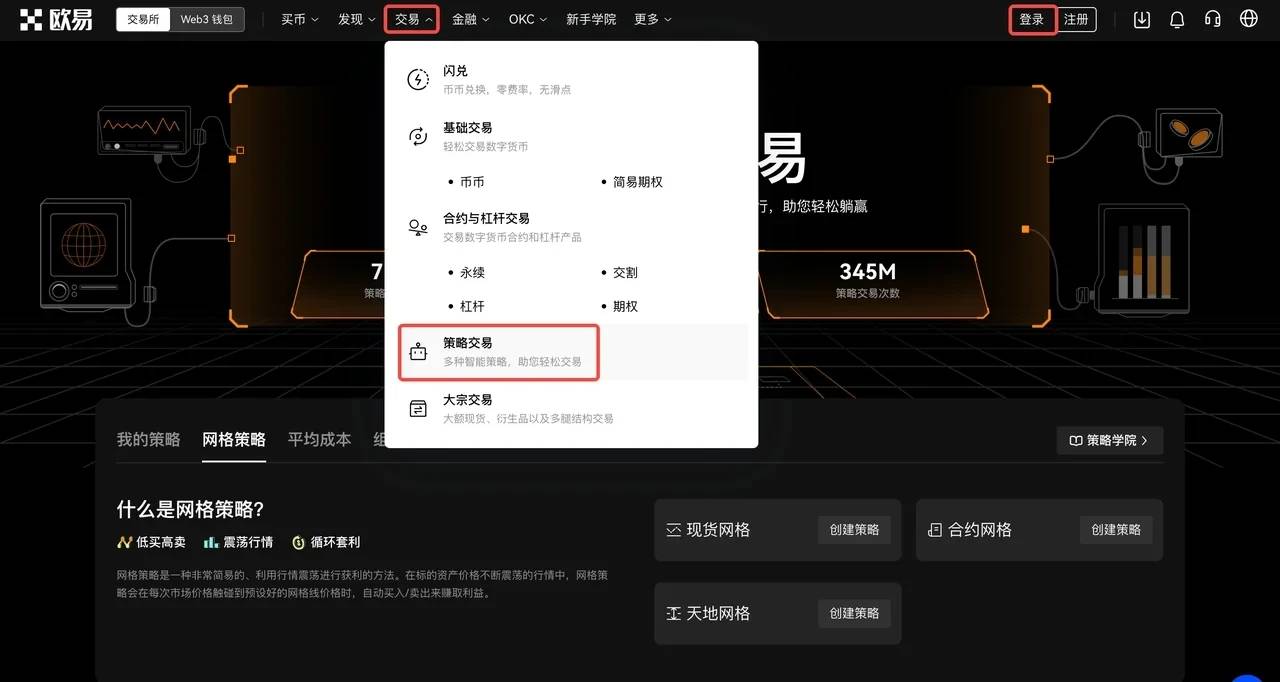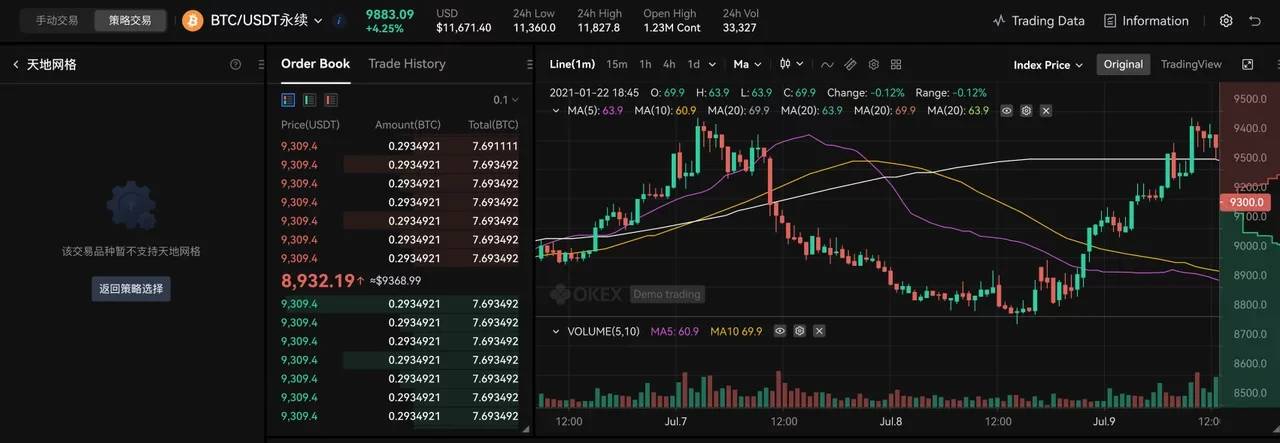SPACEMESH池 P盘教程 – WIN&LIN
Windows/Linux P盘教程大纲:
- Spacemesh简介
- 程式拉取
3.Windows/Linux程序解压
4.显卡驱动安装(Windows/Linux版本介绍)
5.Windows/Linux P盘程式-config文件编辑
6.Windows/Linux P盘程序运行
- Spacemesh简介
Spacemesh需要使用顯卡進行P盤,CPU掛盤,此效率是最快、最明顯的方案,而且不可以邊P邊挖,只能等待P盤任務完成之後才可以進行鋤頭掛機。使用我們的方案,默認會把硬盤全部打滿,但是單個文件格式為32G。在使用鋤頭P盤的時候,不需要填寫入Apikey, 等P盤任務結束,開始使用鋤頭掛機的時候才需要填寫入自己的Apikey,一張顯卡只能對應一個硬盤,P盤完成的文件可以掛在任意的帳號下不會產生衝突,但是文件具有唯一性,複製和粘貼產生的兩份文件只會產生一份算力。 關於Spacemesh主網收益說明:根據官方規則,主網於在7月14號上線,在7月14日—8月11日之間並不會產生收益,該時間段內為網絡初始化和前期證明提交。 用戶可在此段時間內儘量完成一定的P盤。 Spacemesh首次收益發放將於8月11日後開始,若想在第一時間獲得收益,則用戶至少要在7月24日前完成一定容量的P盤。(7月24日後開始向主網提交證明,並在此時間之後需保持線上掛機)
更多具体内容参见官方文档:**https://github.com/spacemeshos/wiki/wiki/Genesis-ceremony**
- 程序拉取
可以根据下面的链接位置下载对应的系统版本
**https://github.com/h9-dev/spacemesh-miner/releases**


- Windows/Linux程序解压
窗户:


Linux操作系统:

- 显卡驱动安装
窗户:
在Nvidia官网按照用户的显卡型号下载驱动版本

Linux操作系统:
第一步 设置显卡环境变量(安装时间有点长,稍微等一下)
apt-get install gcc make libhugetlbfs-dev libc-dev libc6-dev build-essential g++ -y
apt-get install nvidia-cuda-toolkit -y
apt-get install -y build-essential cmake libgmp-dev libnuma-dev
第二步 进行nouveau
禁用nouveau,执行命令:
echo "blacklist nouveau" >> /etc/modprobe.d/blacklist.conf
echo "options nouveau modeset=0" >> /etc/modprobe.d/blacklist.conf
退出并保存
繼續執行命令禁用內核:
update-initramfs -u
systemctl set-default multi-user.target
重啟,並執行下面命令:
lsmod |grep nouveau
如果沒有任何信息輸出,則說明禁用成功!
第三步 下載顯卡和cuda驅動(建議使用11.7或者11.8版本驅動和cuda,否則會出現編譯報錯情況)
wget <https://developer.download.nvidia.com/compute/cuda/11.8.0/local_installers/cuda_11.8.0_520.61.05_linux.run(下載cuda程序)>
chmod +x cuda_11.8.0_520.61.05_linux.ru(給予權限)
sudo sh cuda_11.8.0_520.61.05_linux.run(cuda安裝)
按照提示一直按instll進行安裝驅動,安裝到最後一步會稍等一些時間,屬於正常
設置環境變量
echo 'export PATH=/usr/local/cuda-11.8/bin/:$PATH'>>~/.bashrc
echo 'export LD_LIBRARY_PATH=/usr/local/cuda-11.8/lib64:$LD_LIBRARY_PATH'>>/.bashrc
source ~/.bashrc
第四步 檢查顯卡驅動是否安裝成功
nvcc -V (如果有提示,那就說明環境變量需要設置一下)

nvidia-smi (顯示出520.61.05驅動程序和cuda 11.8就代表剛才設置變量生效)

- Windows/Linux程序 – config文件編輯
SpacemeshP盤可分為兩種情況,兩種情況的config設置不同,請按照自己的配置需求進行設置。
第一種情況使用單台機器,此機器上有單張或多張顯卡進行P盤
第二種情況使用多台機器,每台機器上有單張或多張顯卡進行P盤
第一種情況使用單台機器,單卡或多卡P盤的config設置
- path:P盤的路徑或者硬盤掛載點
路徑格式如下: path: 空格-空格+路徑 (“ ”符號刪除) 空格 - Minername:空格+名字(自定義的礦機名字)
- Proxy:代理機器的IP地址,端口為9190
- Device:自定義顯卡數量進行P盤,按照自己的顯卡序號進行填寫,如果有報錯請先檢查下自己的顯卡驅動版本,更新自己的驅動版本為最新版本然後再啟動程序
- DisablePlot:P盤的時候默認plot是關閉的,true是關閉P盤,false是打開P盤。Spacemesh不可以邊P邊挖,需要等盤完成P完成之後才可以進行挖礦
- nonces: 默認為128,可自定義設置數值(設定值為16的倍數),Nonces值越大則對CPU資源消耗越大,加快掃盤完成時間。註意:若Nonces值設置過大,可能引起CPU資源占用過高,反而影響掃盤時效,可根據設備性能嘗試調整。
- server:單台機器P盤不需要填此項

第二種情況使用多台機器進行P盤的config設置:
① P盤機器設置:
- Device:自定義顯卡數量進行P盤,按照自己的顯卡序號進行填寫,如果有報錯請先檢查下自己的顯卡驅動版本,更新自己的驅動版本為最新版本然後再啟動程序
- DisablePlot:P盤的時候默認plot是關閉的,true是關閉P盤,false是打開P盤。Spacemesh不可以邊P邊挖,需要等盤完成P完成之後才可以進行挖礦
- serverPort:需要手動將選項前的“#”去掉,使其變成serverPort: 10088

去掉#前

去掉#後

② 設置完成後在P盤機器上啟動GPU服務
Windows執行:
h9-miner-spacemesh-gui.exe -gpuServer
Linux執行:
./h9-miner-spacemesh-linux-amd64 -gpuServer
③ 存儲機器設置:
- path:P盤的路徑或者硬盤掛載點
- Minername:自定義的礦機名字
- Proxy:代理機器的IP地址,端口為9190
- Device:自定義顯卡數量進行P盤,按照自己的顯卡序號進行填寫,如果有報錯請先檢查下自己的顯卡驅動版本,更新自己的驅動版本為最新版本然後再啟動程序
- DisablePlot:P盤的時候默認plot是關閉的,true是關閉P盤,false是打開P盤。Spacemesh不可以邊P邊挖,需要等盤完成P完成之後才可以進行挖礦
- nonces: 默認為128,可自定義設置數值(設定值為16的倍數),Nonces值越大則對CPU資源消耗越大,加快掃盤完成時間。註意:若Nonces值設置過大,可能引起CPU資源占用過高,反而影響掃盤時效,可根據設備性能嘗試調整。
- server:需要手動將選項前的“#”去掉,使其變成server: ,然後填寫自己P盤機的IP地址+在P盤機中設置的端口號,

去掉#前

去掉#後

- Windows/Linux P盤程序運行
Windows下執行:
執行h9-miner-spacemesh-console.exe

顯示下麵這個界面說明P盤正在運行中

Linux下執行:
執行h9-miner-spacemesh-linux-amd64

顯示下麵這個界面說明P盤正在運行中

 我爱收益
我爱收益